Hur man lyssnar på (och raderar) varje kommando du någonsin har givit till Alexa

Tro det eller inte, Amazon Echo har något som liknar vad din webbläsarhistorik är på din dator : Alexa registrerar och loggar varje enskilt kommando du någonsin har gett. Så här får du tillgång till det och ser (och hör) allt du någonsin har sagt till henne.
Du kan anta att huvudskärmen i Alexa-appen visar dig tidigare kommandon som du har ropat ut. Även om detta är delvis sant är huvudskärmen verkligen bara där för att visa dig ytterligare information för specifika kommandon.
RELATERAD: Så här finjusterar väder, trafik och sportuppdateringar på din Amazon Echo
Till exempel , om du frågar Alexa om vädret ser du ett väderkort som visas i Alexa-appen, vilket ger dig mer information om prognosen. Om du ställer in en timer ser du att timern visas i Alexa-appen, där du kan se tiden som återstår. Men att säga något som "Alexa, tända lamporna på" kommer inte att visas på huvudskärmen.
Med det sagt kan du se och höra varje enskilt kommando som du någonsin har sagt till Alexa på någon av dina Alexa enheter.
Börja med att öppna Alexa-appen och knacka på menyknappen uppe i det övre vänstra hörnet av skärmen.

Välj "Inställningar" längst ner.
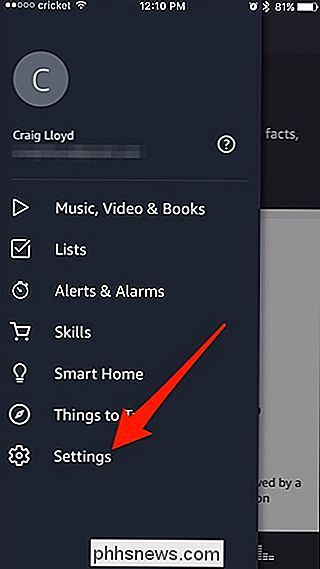
Bläddra helt ner till botten och knacka på "Historia".
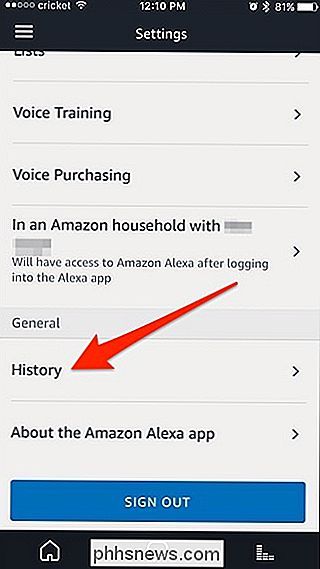
På den här skärmen ser du en lista över kommandon som du har givit till Alexa, inklusive alla de gånger som hon missade dig.
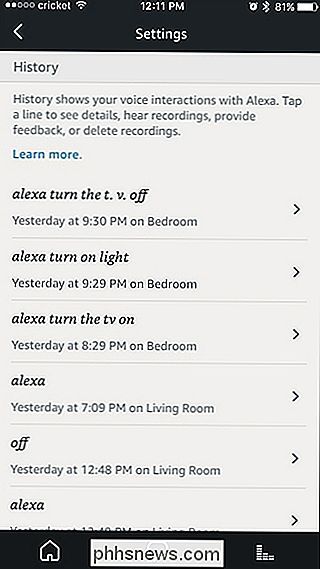
Att slå på ett kommando kommer att ge upp mer alternativ, som att kunna lyssna på inspelningen av kommandot (genom att trycka på spellknappen), skicka feedback till Amazon om kommandot (genom att trycka på "Ja" eller "Nej" så långt om Alexa inte korrekt förstod dig) och radera kommandot från historiken helt.
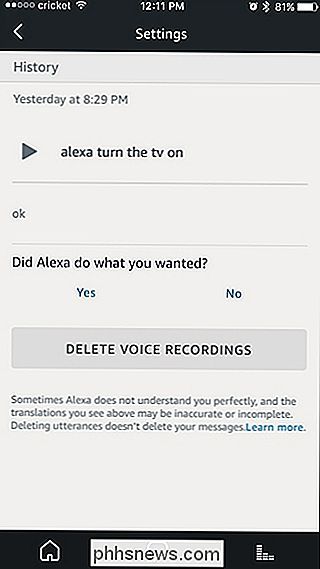
Tänk på att den här delen av Alexa-appen är den enda platsen där du kan radera ett specifikt komm och helt raderar bara kortet på huvudskärmen kommer inte faktiskt att ta bort kommandot från historiken, eftersom det fortfarande kommer att dyka upp här.
Om du vill radera hela din Alexa-kommandos historia kan du göra det på en enhetlig basis genom att först besöka Amazons hemsida i din webbläsare. Därifrån klickar du på "Konton och listor".
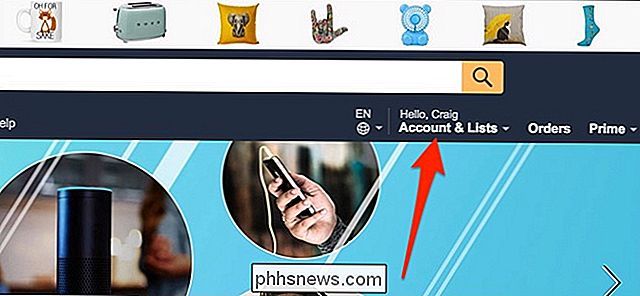
Under avsnittet "Digital innehåll och enheter" klickar du på "Innehåll och enheter".
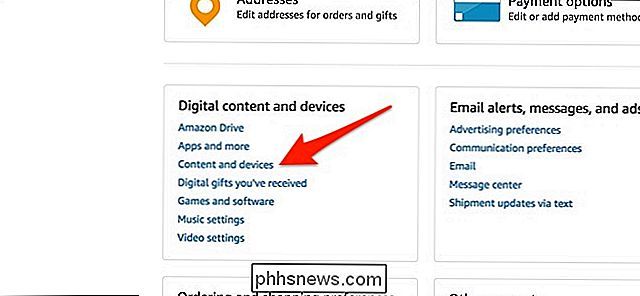
Klicka på fliken "Dina enheter".
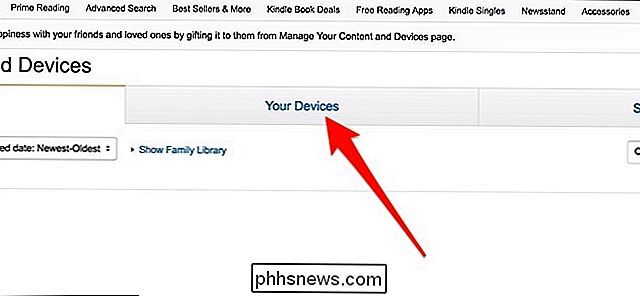
Direkt till
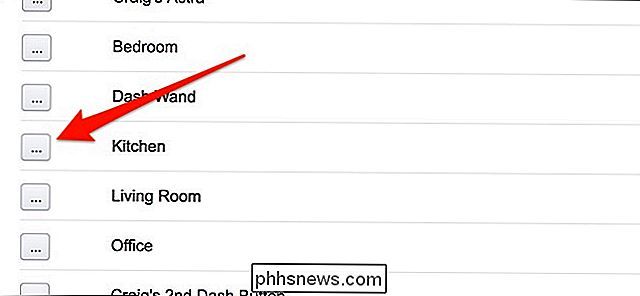
Klicka på "Hantera röstinspelningar".
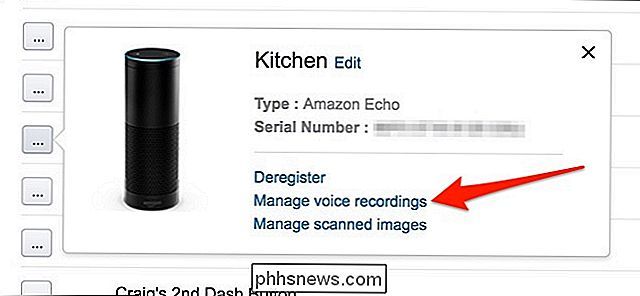
Klicka på "Radera".
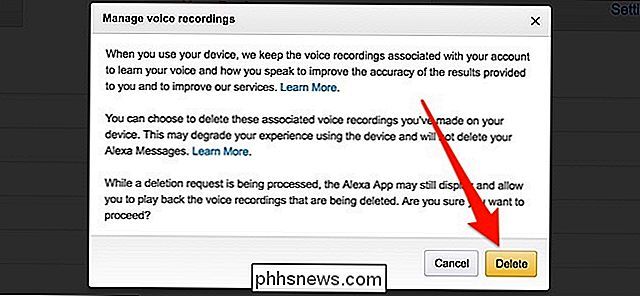
Amazon varnar för att radering av din Alexa-kommandoradshistorik kan försämra rösten erkännande erfarenhet, eftersom det använder dessa inspelningar för att förbättra sig. Så kom ihåg om du planerar att gå denna väg.

Hur man enkelt installerar om Windows 10 utan Bloatware
Funktionen "Återställ din dator" i Windows 10 återställer datorn till dess fabriksinställningar, inklusive allt som bloatware-datorns tillverkare ingår. Men den nya "Fresh Start" -funktionen i Windows 10 Creators Update gör det mycket lättare att få ett rent Windows-system. Detta var alltid möjligt genom att ladda ner Windows 10 installationsmedia och installera om det på en dator.

Vad är en "snabb" kameraobjektiv?
Fotografering har mycket förvirrande terminologi, och det finns ofta flera sätt att beskriva samma idé. En av de mer irriterande är när linser kallas "snabb". Hur kan en lins ha en hastighet? Om du släpper två linser, kommer de båda att slå på marken (och bryta) samtidigt. Det är en gammal term, så låt oss ta reda på det.



